Per semplificare l'allineamento delle varie parti della pubblicazione, è possibile applicare le guide. Nella finestra di dialogo Guide sono disponibili, ad esempio, guide dei margini, guide della griglia (come quelle di colonne e righe), guide della linea di base e guide dei righelli. Le guide non vengono stampate, ma servono solo per agevolare la disposizione del contenuto.
Finestra di dialogo Guide
Le guide dei margini, della griglia e della linea di base possono essere impostate nella finestra di dialogo Guide.
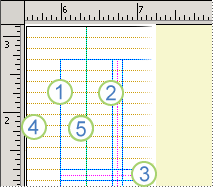
-
Guide margini
-
Guide delle colonne
-
Guide delle righe
-
Guide della linea di base
-
Guide dei righelli
Per aprire la finestra di dialogo Guide:
-
Fare clic su Struttura pagina > Guide e selezionare Griglia e guida della linea di base.
Nota: Per visualizzare le guide dei margini e della griglia, selezionare la casella di controllo Guide nella scheda Visualizza. Per visualizzare le guide della linea di base, selezionare la casella di controllo Linee di base nella scheda Visualizza.
Scheda Guide margini
Le guide dei margini sono utili per impostare la quantità di spazio intorno ai bordi di una pagina master. Le guide dei margini fanno parte di una pagina master e vengono visualizzate in ogni pagina cui è applicata la pagina master. Se l'opzione Ignora master è selezionata per una pagina specifica, ma l'opzione Limiti e guide è attiva, le guide dei margini vengono visualizzate.
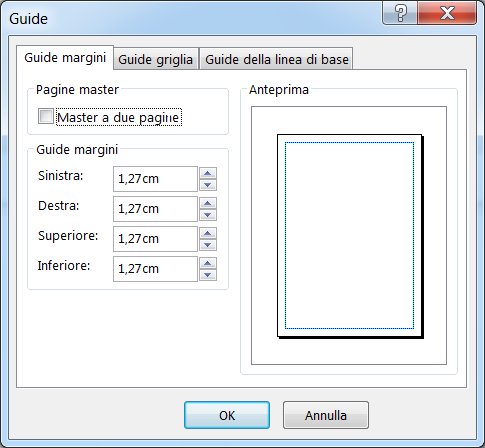
Pagine master
Master a due pagine Selezionare questa opzione per impostare i margini per la visualizzazione a due pagine, ad esempio se la pubblicazione è un libro o un opuscolo rilegato su un lato. Quando si seleziona questa opzione, le guide dei margini sinistro e destro vengono sostituite dalle guide dei margini interno ed esterno. Il margine interno corrisponde al bordo rilegato del libro, mentre quello esterno corrisponde al bordo libero.
Guide margini
Nota: Se si seleziona la modalità a due pagine, le opzioni Sinistra e Destra si modificano in Interno ed Esterno.
Sinistra Immettere lo spazio desiderato tra il bordo sinistro della pagina e la guida del margine sinistro. Se si seleziona la casella di controllo Master a due pagine, viene visualizzata la quantità di spazio tra il bordo interno delle pagine e la guida del margine interno.
Destra Immettere lo spazio desiderato tra il bordo destro della pagina e la guida del margine destro. Se si seleziona l'opzione Master a due pagine, viene visualizzata la quantità di spazio tra il bordo esterno delle pagine e la guida del margine esterno.
Superiore Immettere lo spazio desiderato tra il bordo superiore della pagina e la guida del margine superiore.
Inferiore Immettere lo spazio desiderato tra il bordo inferiore della pagina e la guida del margine inferiore.
Suggerimento: Il valore predefinito per i margini viene visualizzato nell'unità di misura selezionata per la pubblicazione. Si possono comunque specificare altre unità di misura digitando la relativa abbreviazione dopo il valore numerico, ad esempio pollici (in), centimetri (cm), pica (pi), punti (pt) o pixel (px).
Scheda Guide griglia
Utilizzare le guide della griglia per impostare il numero di colonne e di righe desiderate in una pagina master.
Suggerimento: Il valore predefinito per Spaziatura viene visualizzato nell'unità di misura selezionata per la pubblicazione. Si possono comunque specificare altre unità di misura digitando la relativa abbreviazione dopo il valore numerico, ad esempio pollici (in), centimetri (cm), pica (pi), punti (pt) o pixel (px).
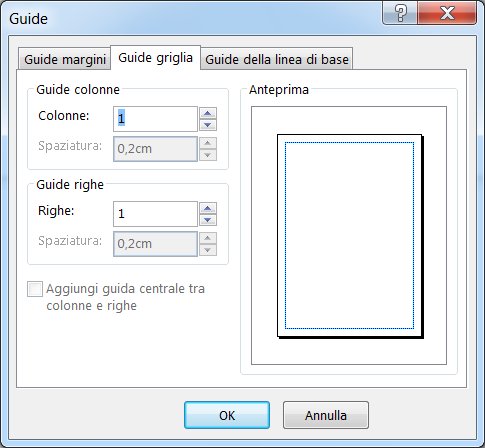
Guide colonne
Colonne Immettere il numero di colonne desiderate tra le guide dei margini sinistro e destro.
Spaziatura Immettere lo spazio desiderato tra ogni colonna.
Guide righe
Righe Immettere il numero di righe desiderate tra le guide dei margini superiore e inferiore.
Spaziatura Immettere lo spazio desiderato tra ogni riga.
Aggiungi guida centrale tra colonne e righe Questa opzione è disponibile quando esistono più colonne o righe. Selezionarla per visualizzare una guida non stampabile indicante il centro della spaziatura tra le colonne e le righe. È una guida utile per posizionare le caselle di testo o gli oggetti grafici.
Scheda Guide della linea di base
Usare le guide della linea di base per allineare le linee di base del testo in tutte le colonne di una pubblicazione a più colonne.
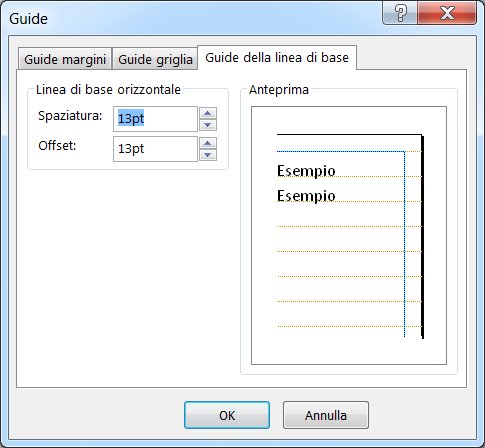
Linea di base orizzontale
Impostare la spaziatura e l'offset delle guide della linea di base orizzontale.
Suggerimento: L'unità di misura predefinita per la spaziatura e l'offset delle guide della linea di base è il punto. Anche se si specifica un'altra unità di misura, ad esempio i pollici, il valore immesso viene automaticamente convertito nell'equivalente valore in punti.
Spaziatura Immettere lo spazio che deve separare le guide della linea di base orizzontale. Il numero specificato verrà usato come valore di interlinea per i paragrafi da allineare alle guide della linea di base.
Offset Specificare la quantità di spazio vuoto desiderato tra la guida margine superiore e la prima guida della linea di base orizzontale al di sotto di essa.
L'offset da utilizzare dipende dalla dimensione del tipo di carattere del testo e dal valore di spaziatura impostato per le guide della linea di base. Se la dimensione del tipo di carattere è notevolmente inferiore alla spaziatura delle guide della linea di base, il valore di offset dovrebbe ad esempio essere inferiore al valore di spaziatura in modo che la prima linea sia più vicina al margine superiore della pagina.
Nota: Se è abilitata una lingua asiatica, sono disponibili anche impostazioni per la linea di base verticale.










